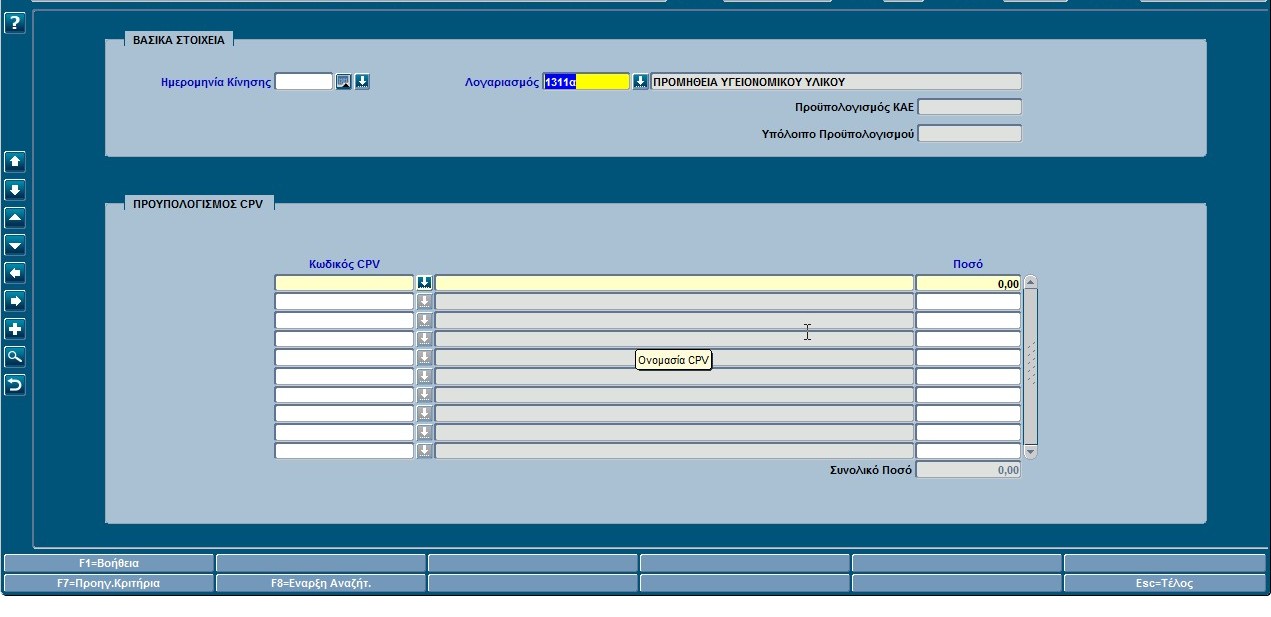Με τη παρούσα λειτουργία δίνεται η δυνατότητα να διαχειριστούμε τον Προϋπολογισμό ανά CPV, κάνοντας είτε εισαγωγές, είτε μεταβολές, είτε διαγραφές σε αυτόν.
Αρχικά εμφανίζεται η ακόλουθη οθόνη:
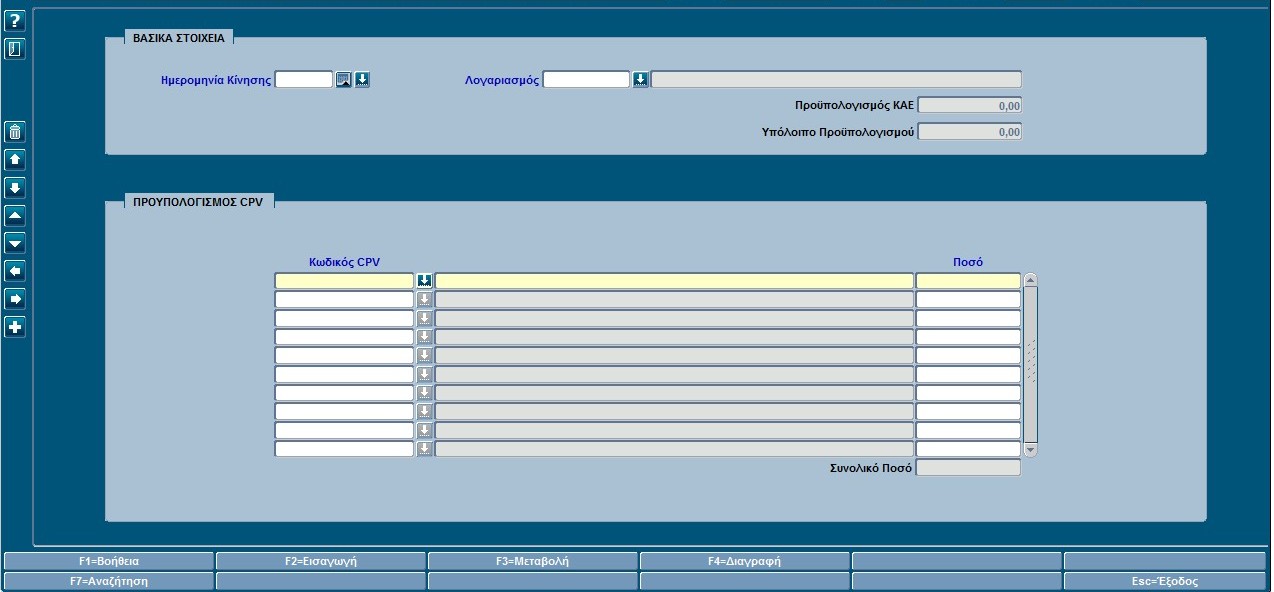
Στην οθόνη αυτή έχουμε τη δυνατότητα επιλέγοντας ένα από τα ακόλουθα λειτουργικά πλήκτρα της εφαρμογής να επιτύχουμε τα εξής:
•F2 = Για Εισαγωγή Νέου Προϋπολογισμού
•F3 = Για Μεταβολή υπάρχοντος Προϋπολογισμού
•F4 = Για Διαγραφή υπάρχοντος Προϋπολογισμού
•F7 = Για Εύρεση υπάρχοντος Προϋπολογισμού
1. Οταν επιλέξουμε το F2 = Εισαγωγή, εμφανίζεται η ακόλουθη οθόνη:
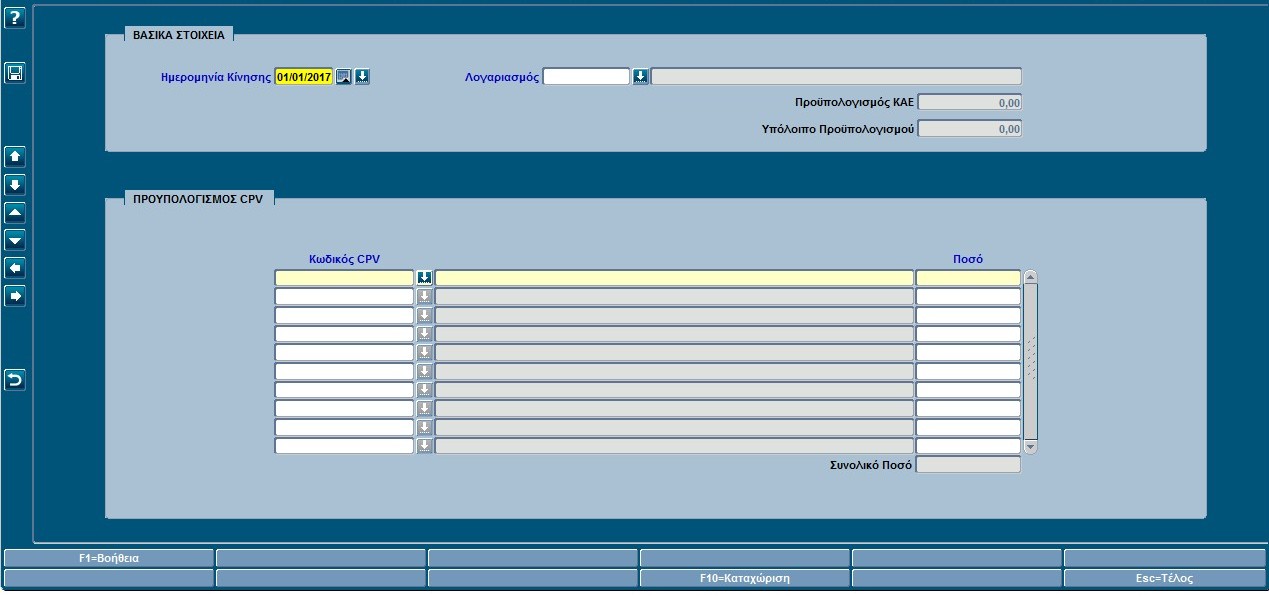
Αρχικά, δίνουμε Ημερομηνία Κίνησης και στο πεδίο Λογαριασμός διαλέγουμε τον ΚΑΕ για τον οποίο θέλουμε να καταρτίσουμε προϋπολογισμό.
ΤΑΒ θα μας φορτώσει τον προϋπολογισμό, όπως αυτός καταχωρήθηκε από το μενού Αρχείο Προϋπολογισμού.
Στη συνέχεια στη στήλη του Κωδικού CPV, αν ανοίξουμε το ευρετήριο, θα δούμε τις αντιστοιχίσεις του ΚΑΕ, που έχουμε προεπιλέξει, με τους κωδικούς CPV. Μπορούμε να επιλέξουμε τον επιθυμητό κωδικό CPV και αυτομάτως στη διπλανή στήλη εμφανίζεται η ονομασία του.
Τέλος, πληκτρολογούμε το επιθυμητό ποσό και πατάμε F10= Kαταχώριση.
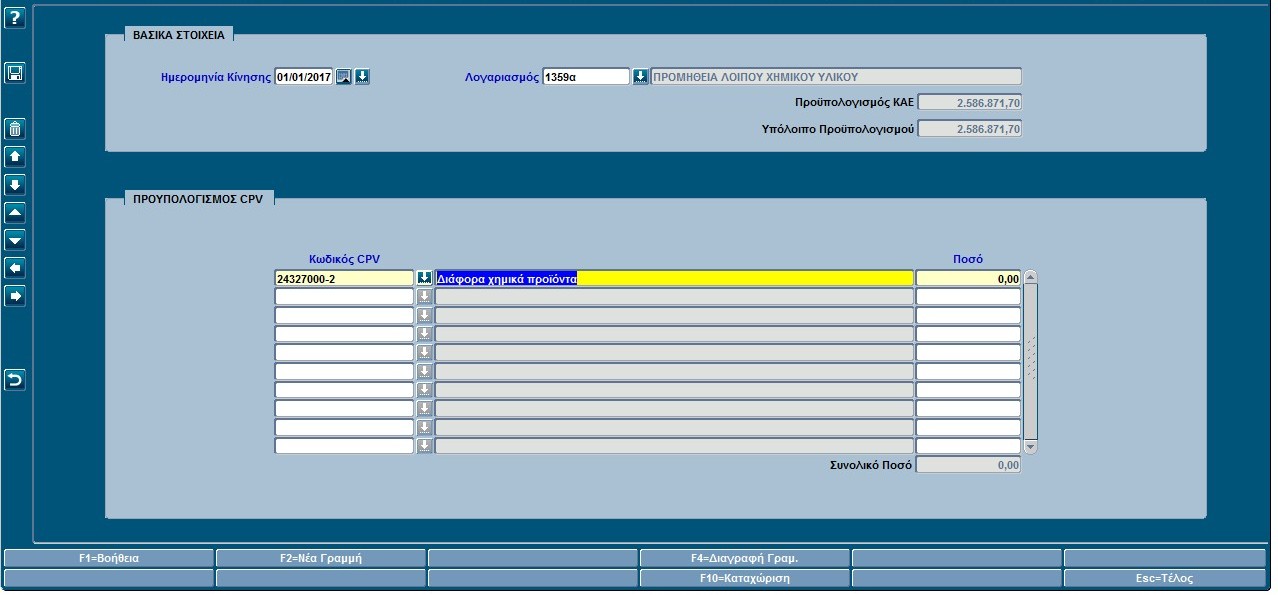
2. Όταν επιλέξουμε το F3 = Μεταβολή και μπορούμε να δούμε κινήσεις καταχωρίσεων συγκεκριμένης ημερομηνίας, αρκεί να πατήσουμε το πλήκτρο με το βελάκι στο δεξί μέρος του πεδίου Ημερομηνία . Τέλος, πατάμε το F8 = Αναζήτηση και μας φορτώνει την εγγραφή σε αυτήν την επιλεγμένη ημερομηνία.
Στη συνέχεια, κάνουμε όσες αλλαγές θέλουμε, με την προϋπόθεση ότι δεν έχουν γίνει κινήσεις στους κωδικούς που θέλουμε να μεταβάλουμε και τέλος πατάμε F10 = Καταχώριση.
Ακολουθεί οθόνη με παράδειγμα:
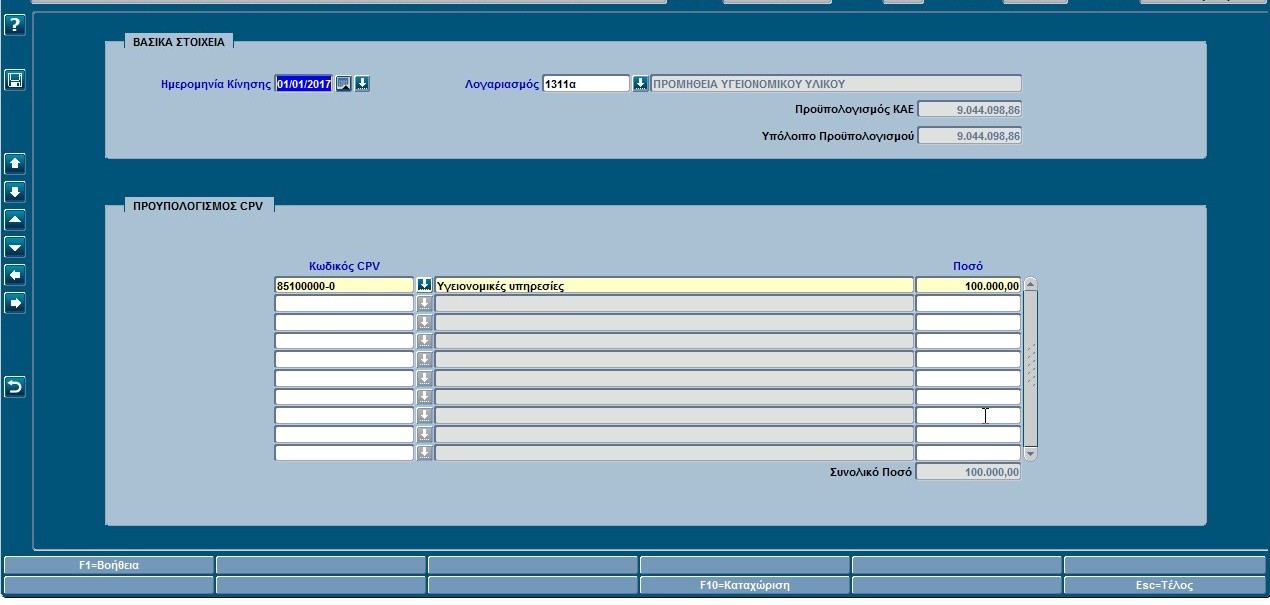
3. Όταν επιλέξουμε το F4 = Διαγραφή πρέπει να επιλέξουμε κινήσεις καταχωρίσεων συγκεκριμένης ημερομηνίας, αρκεί να πατήσουμε το πλήκτρο με το βελάκι στο δεξί μέρος του πεδίου Ημερομηνία Κίνησης. Τέλος, πατάμε το και μας φορτώνει την εγγραφή σε αυτήν την επιλεγμένη ημερομηνία.
Μετακινούμε τον κέρσορα στη γραμμή που θέλουμε να διαγράψουμε και πατάμε το F4 = Διαγραφή.
Ακολουθεί οθόνη με παράδειγμα:
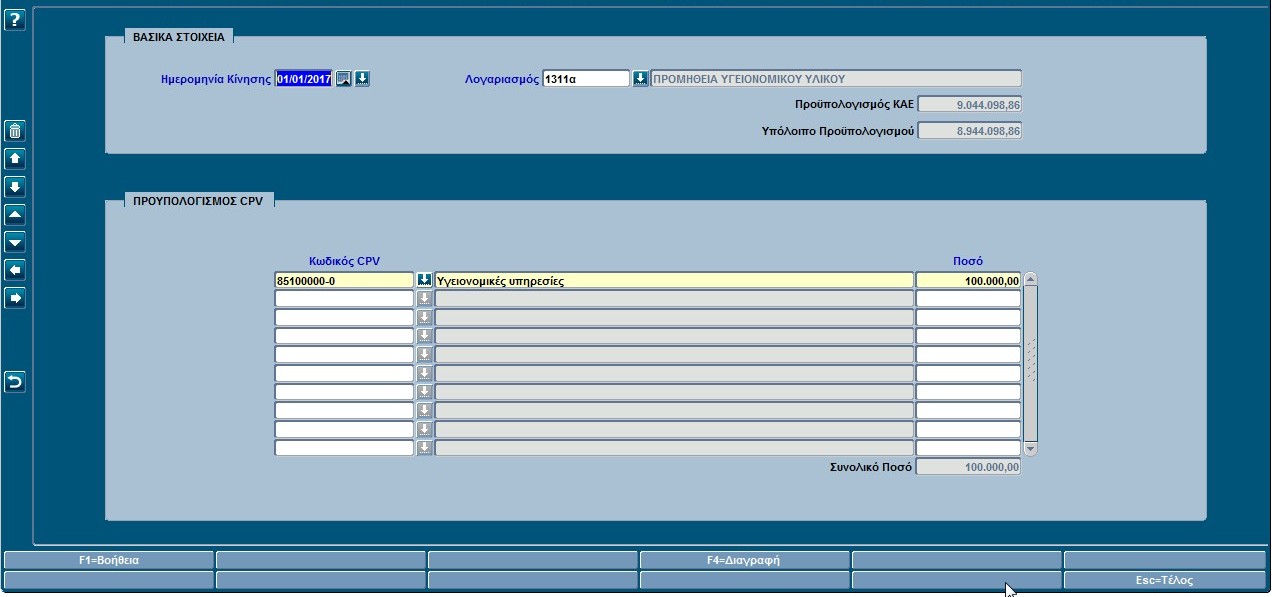
4. Οταν επιλέξουμε το F7 = Αναζήτηση, επιλέγουμε τον επιθυμητό ΚΑΕ στο πεδίο Λογαριασμός και πατάμε το F8 = Αναζήτηση. Αυτομάτως, φορτώνονται οι υπάρχουσες καταχωρίσεις προϋπολογισμού.
Ακολουθεί παράδειγμα αναζήτησης: